インドネシア入国には、
・オンアライバルビザ申請
・税関申請
が必要です。

税関申告は、到着の2日前からしか申告できないので、申告を忘れないようにご注意を!
インドネシアの税関申告告(eCD申告)の申請方法についてです。
到着の2日前~当日までにWebで税関申告の申請を
インドネシア入国の際には、税関申請が必要です。
課税対象の人はもちろん、非課税の人でも税関申請が必要。
インドネシアに入国する人全員が申請しなければいけません。

日本入国時の”税関の黄色い紙”と同じ位置づけです
インドネシアの税関申請は、紙申請は廃止になっていて、オンライン申請のeCD(electric Customs Declaration)申告のみになっています。
eCD申告は、事前のWEB申請でQRコードを発行+入国当日の空港でのQRコードの提示の2ステップ。
・Web申請のみ。日本語対応済
・インドネシア到着の2日前~当日に申請
・同行者分は代表者がまとめて申請
・申請完了後に発行されるQRコードを税関で提示する
という仕組みで、シンプルなので簡単!
注意事項は3日以上前だと申請できないこと、WEB申請していないと空港からでれないということ。

忘れてしまった場合でも、入国申請待ちの間に空港WiFiでも申請できるくらいの入力量なので、税関に到達する前にちゃちゃっと申請しちゃいましょう
eCD申告方法は?WEBで申請してQRコードを保存
eCD申告に必要な物は、こちら。
・スマホ・PC
・パスポート番号
・インドネシア到着便の情報
・インドネシア滞在先の情報(ホテル名・住所)
・荷物の数
申請は、スマホでもPCでも大丈夫ですが、最終的に税関でQRコードを提示することになるので、スマホの方が画面表示がしやすく便利かなと思います。
もちろんパソコンでeCD申告して、紙に印刷して提示という形でもOKです。

私は乗り継ぎがあったので、スマホで申請しました!
日本語表記に切り替え
まず、インドネシア税総局のWebサイトを開きます。
まずは、日本語表記に切り替えます。
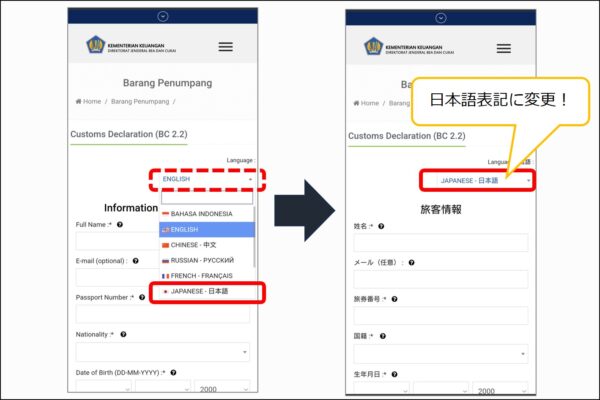
Languageのプルダウンから、[JAPANESE-日本語]を選ぶと、日本語に表示が切り替わります。
旅客情報を入力
「旅客情報」を入力していきます。

インドネイシアに入国する人や搭乗便の情報の入力です
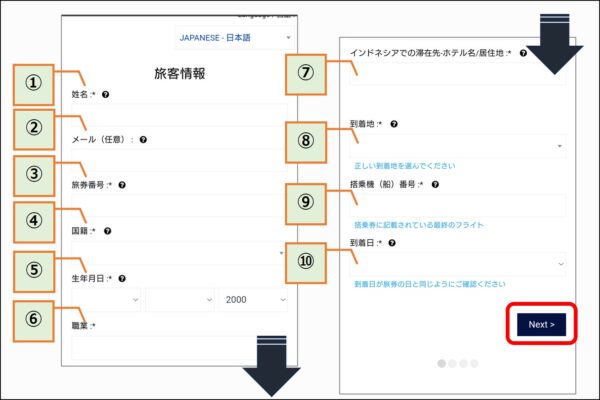
| 項目 | 入力・選択内容 | 入力・選択例 |
|---|---|---|
| 姓名 | アルファベットで入力 | |
| メール ※任意 | メールアドレスを入力 | |
| 旅券番号 | パスポート番号を入力 | AB111111 |
| 国籍 | 国籍を選択 | JP-JAPAN |
| 生年月日 | 日/月/年の順に選択 | (1996年2月26日の場合) 26/2/1996 |
| 職業 | 合致するものを選択 | (会社員の場合) 民間従業員 |
| インドネシアでの 滞在先・ホテル名/居住地 | ホテル名か住所を入力 | ABC HOTEL |
| 到着地 | インドネシア到着時の空港・港を選択 | (ジャカルタの場合) JAKARTA(CGK) / SOEKARNO HATTA (バリ島の場合) BALI (DPS/NGURAH RAI) (ロンボク島の場合) LOMBOK(LOP)/BIZAM |
| 搭乗機(船)番号 | フライト便名・船名を入力 | |
| 到着日 | プルダウンで到着日を指定 |
入力したら、[次へ]ボタンを押します。
追加データを入力
[追加データ]ページが開いたら、手荷物の数や同伴家族の情報を入力していきます。
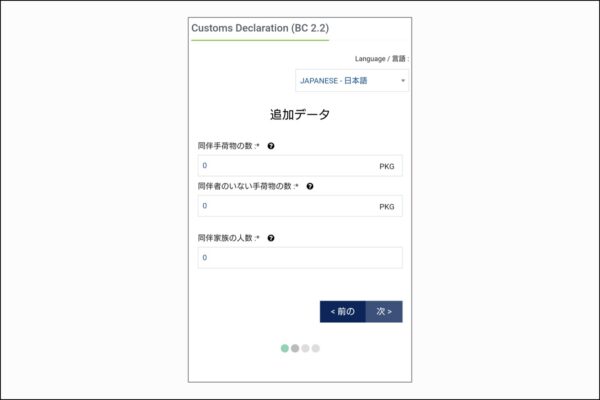
| 項目 | 入力・選択内容 | 入力・選択例 |
|---|---|---|
| 同伴手荷物の数 | 自分・同伴家族の預け手荷物の数を入力する | 2 |
| 同伴者のいない手荷物の数 | 別送品の数を入力する | 0 |
| 同伴家族の人数 | 同伴家族の人数を入力する ※自分は数えない | 2 |
同伴家族の人数を入れると、「家族情報」入力欄が表示されます。
| 項目 | 入力・選択内容 | 入力・選択例 |
|---|---|---|
| 姓名 | 同伴家族の姓名をアルファベットで入力する | |
| 旅券番号 | 同伴家族のパスポート番号を入力する | AB111111 |
| 国籍 | 同伴家族の国籍を選択する | JP – JAPAN |
| 関係 | 同伴家族との関係性を選択する | 親 |
入力したら[Add]ボタンを押して、同伴者を追加します。
2人以上同伴者がいる場合は、同様に追加で情報を入力して[Add]ボタンを押します。
全員分の情報を追加できたら、[次へ]ボタンを押します。
荷物の情報を確認
「荷物の情報」を確認していきます。
持ち込みできない物がないか、課税対象の物があるかをチェックしていきます。
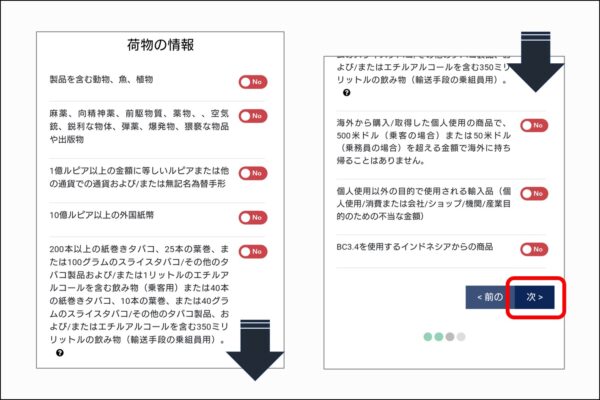
普通であれば、[No]ばかりになるかなと思います。
選択肢を確認して[次へ]ボタンを押します。
IMEI登録の入力 ※90日以内の滞在については不要
続いて、「IMEI登録」ページが開きます。
インドネシアに持ち込むPCやスマホなどの情報を登録するページです。

長期滞在しない場合は、登録不要です
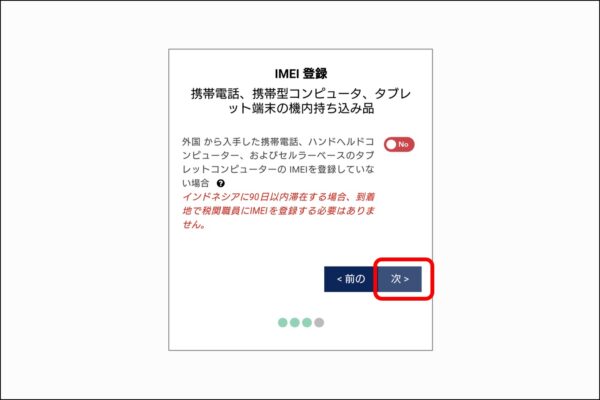
インドネシアに90日以上滞在しない場合は、[No]を選択して、[次へ]ボタンを押します。
インドネシアに90日以上滞在する場合は、[YES]を選択して、パソコンやスマホのIMEI情報を入力して、[次へ]を押します。
輸入規定の確認
最後に「申告書の輸入規定」を確認します。
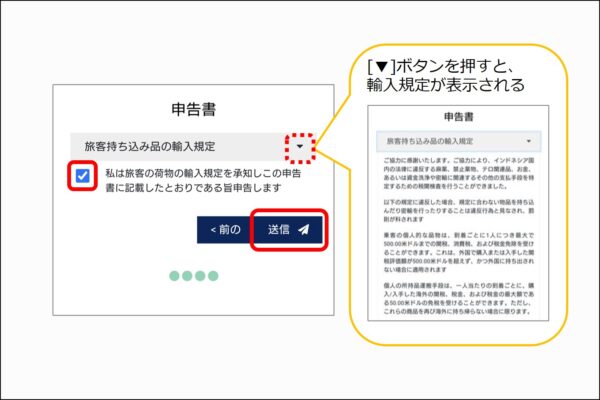
[▼]ボタンを押すと、輸入規定が表示されます。
内容をチェックして、チェックボックスを入れて、[送信]ボタンを押します。
QRコードを保存
[送信]ボタンを押すと、「ありがとうございました」というメッセージとともに、QRコードが発行されます。
[ダウンロード]ボタンがあるので、端末にQRコードを保存しておきましょう。
申告に使ったスマホやPCのブラウザキャッシュにQRコードが残っているので、ブラウザを閉じてしまっても、もう一度税関のページを開いたときにはQRコードが表示されるはずです。

QRコードの提示は、印刷でもスマホの画面表示でもOKです
インドネシア入国当日にQRコードを提示
インドネシアに到着したら、入国審査→荷物受取→税関という順で進みます。
税関を通過する際に、QRコードを提示します。

バリの空港だと結構列ができていました
税関申告していなくて、戻されている方も多かったです
バリのデンパサール空港の税関では、列が2列ほどあって、QRの読み取り機を持ったスタッフさんが常駐。
通過時に税関スタッフに人数と荷物の数の確認があり、QRコード提示を求められました。
QRコードを提示して、スタッフにスキャンしてもらったら、税関通過OKです。
税関を通過したら、免税店や両替店、SIM屋さんなどを通過して到着ロビーに出ました。
まとめ
インドネシアの税関申告告(eCD申告)の申請方法についてでした。
eCDはインドネシア入国する人全員が必要です。
インドネシア到着の2日前からeCD申告スタート。
スマホでも入力しやすく、簡単に申告できます。
申告し忘れていて、税関で「申告してねー」と追い返されている方々を見かけたので、申告を忘れないようにご注意を!






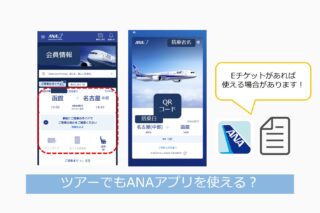


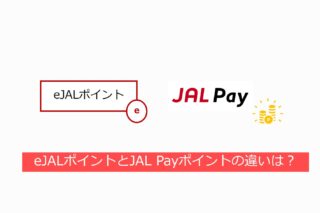

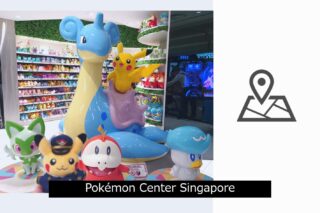
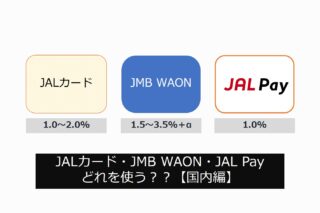
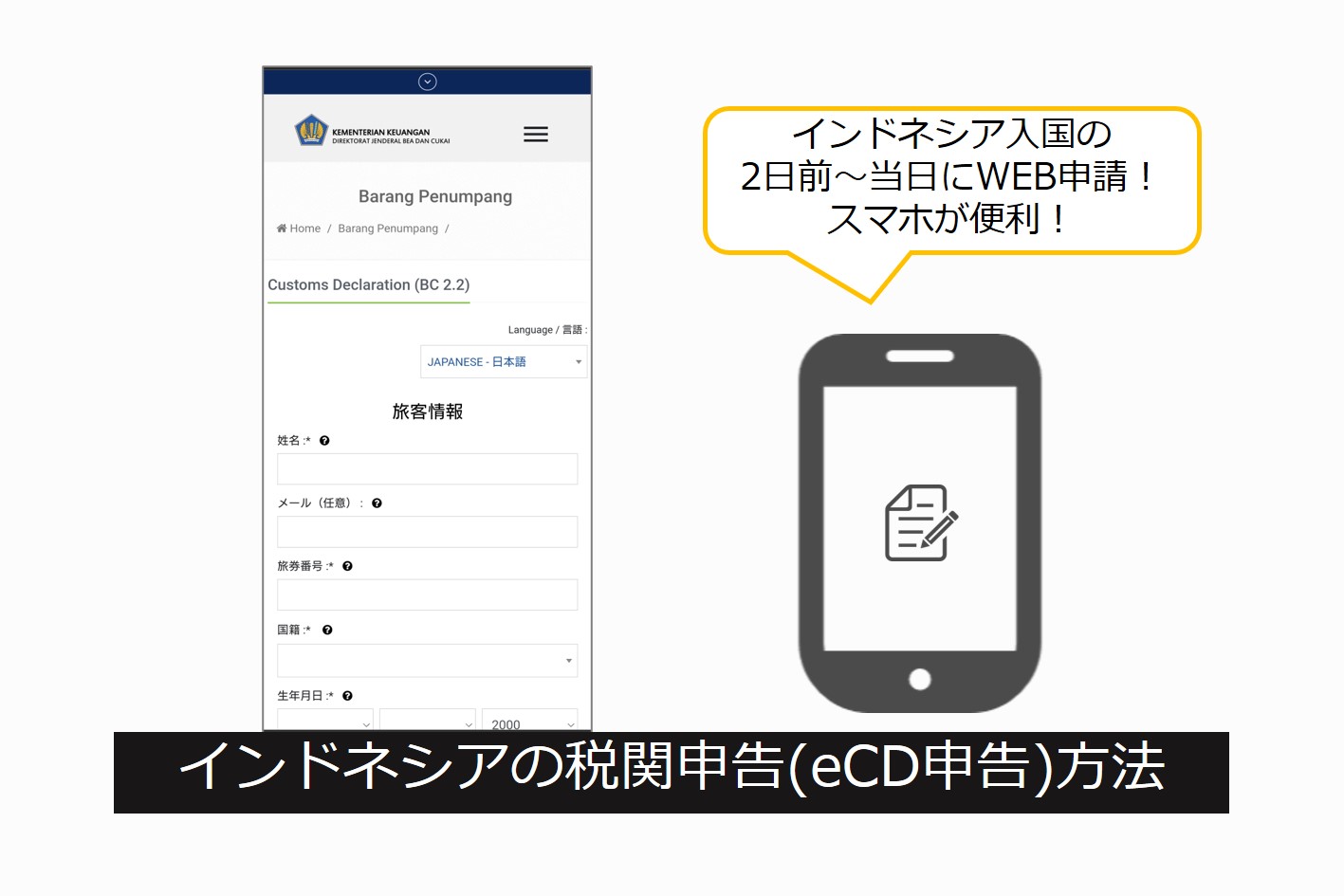


コメント